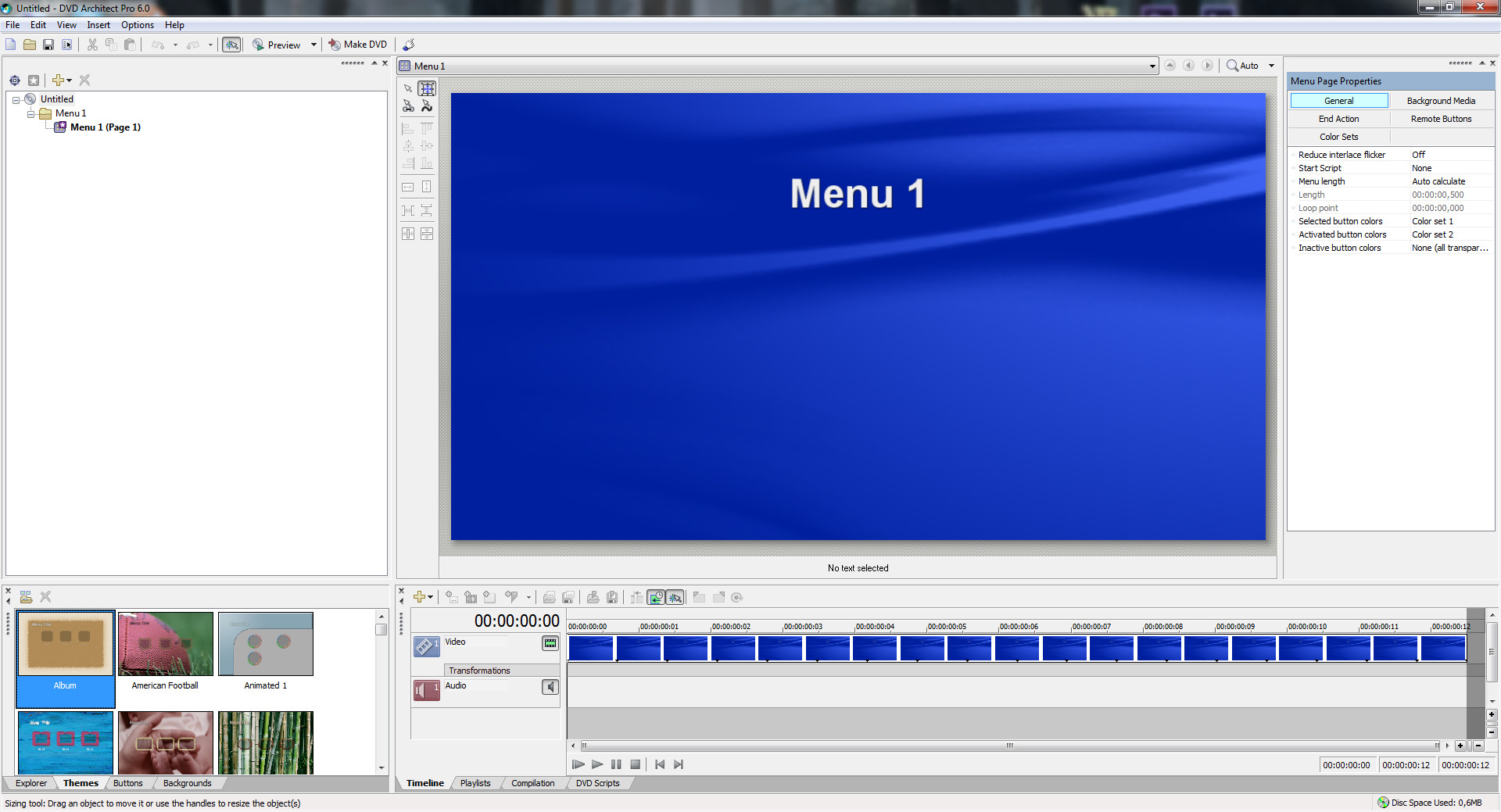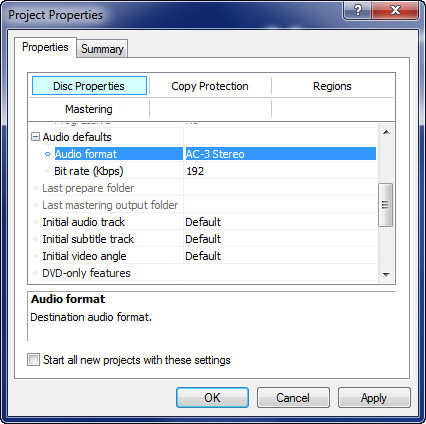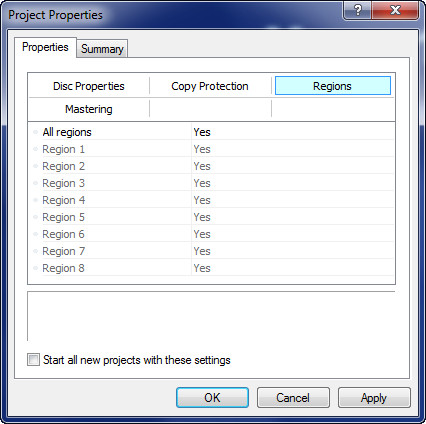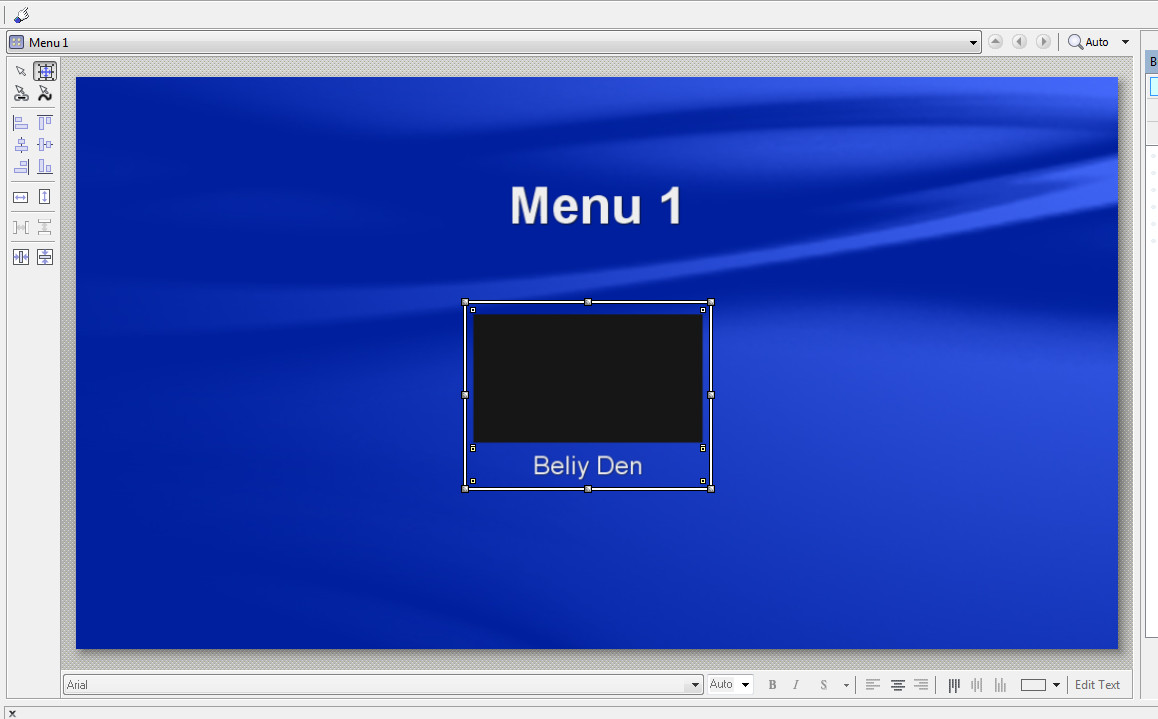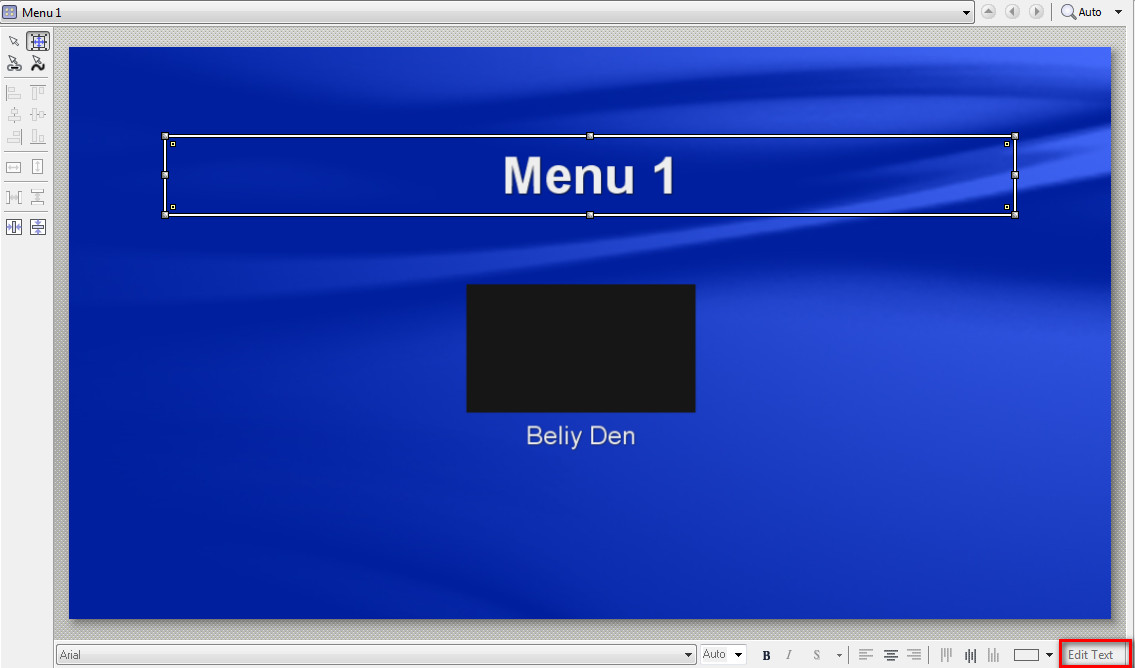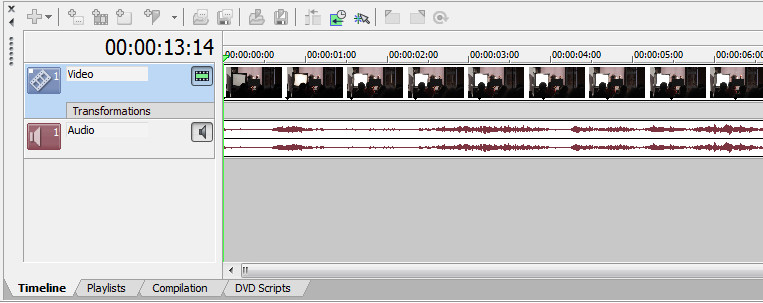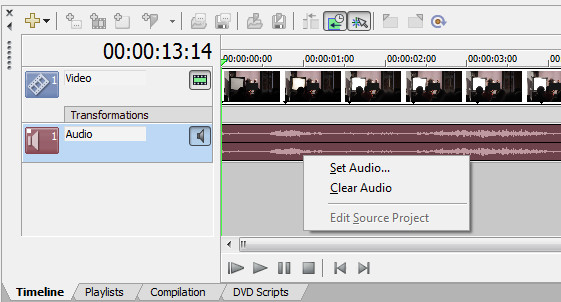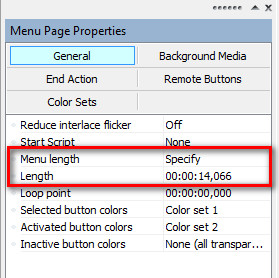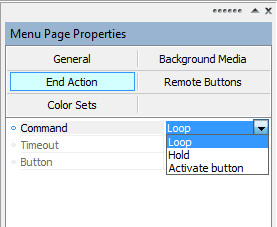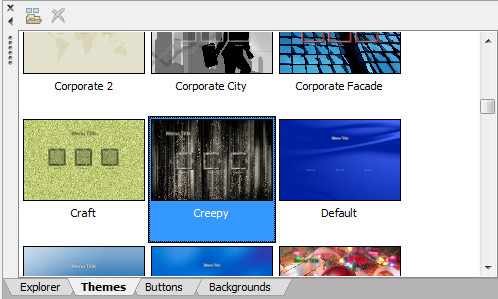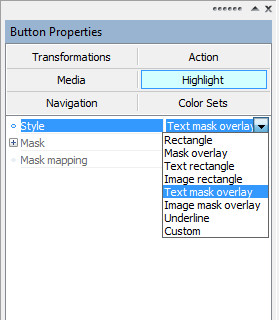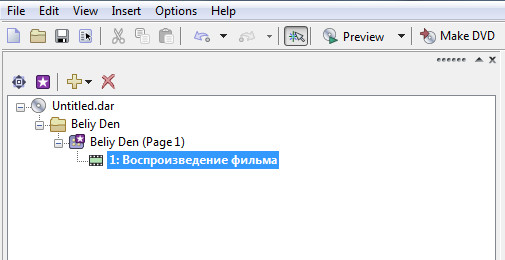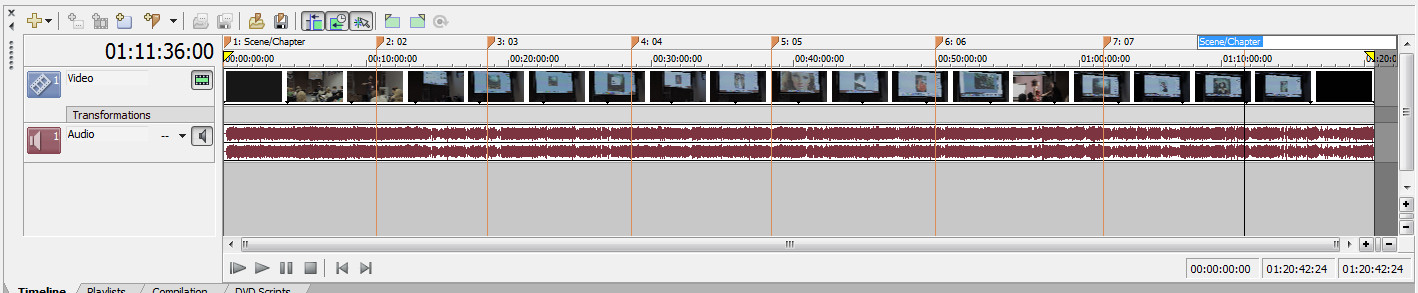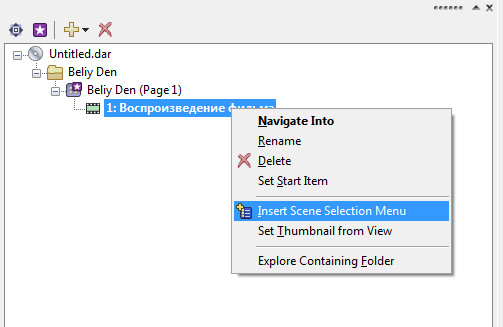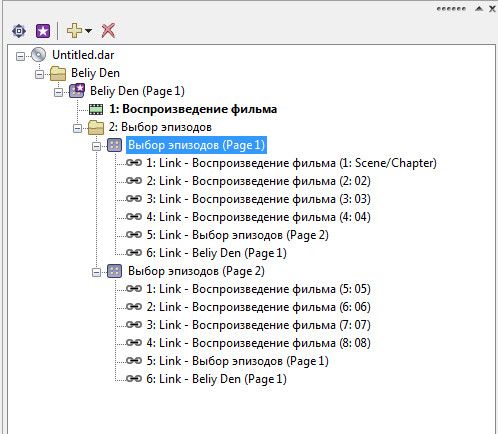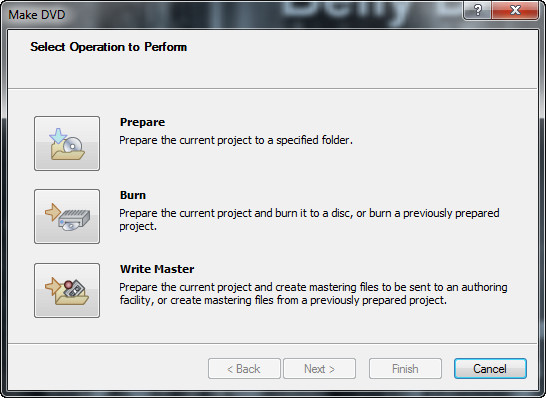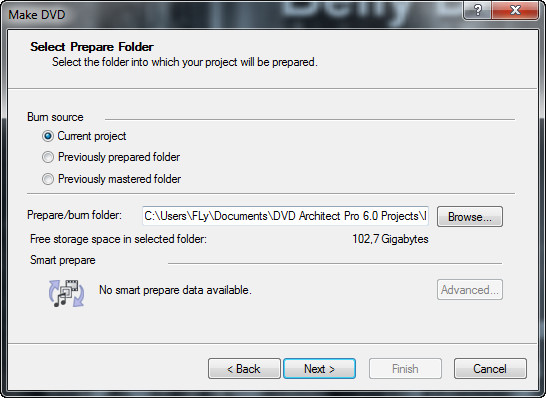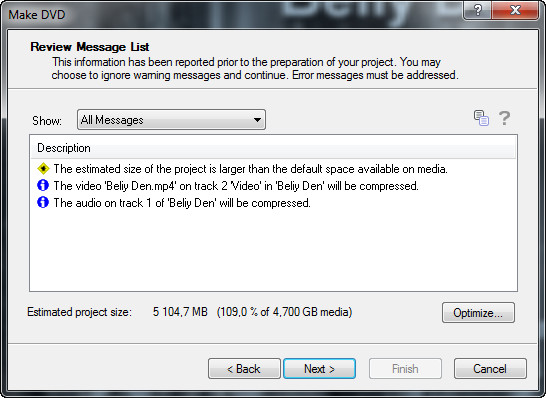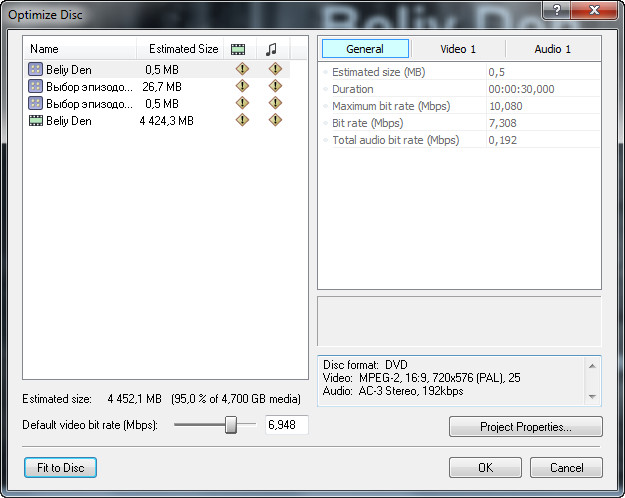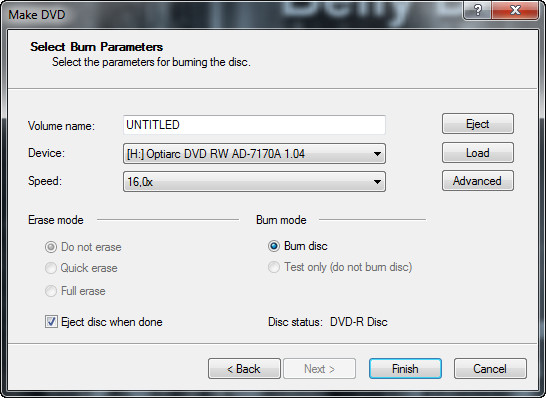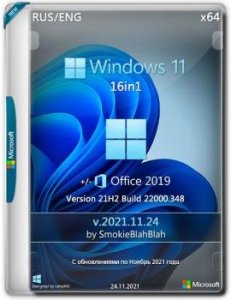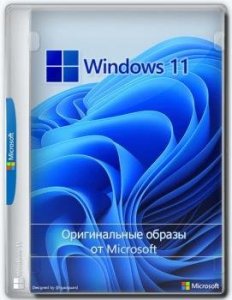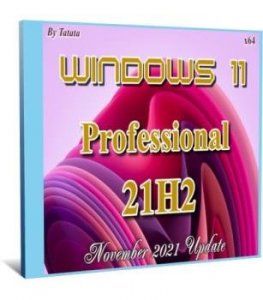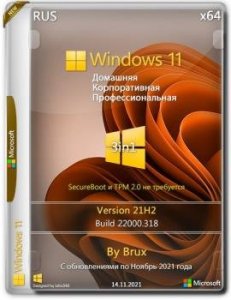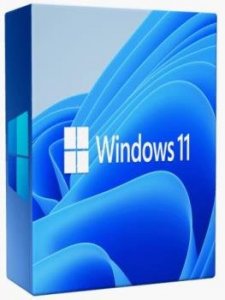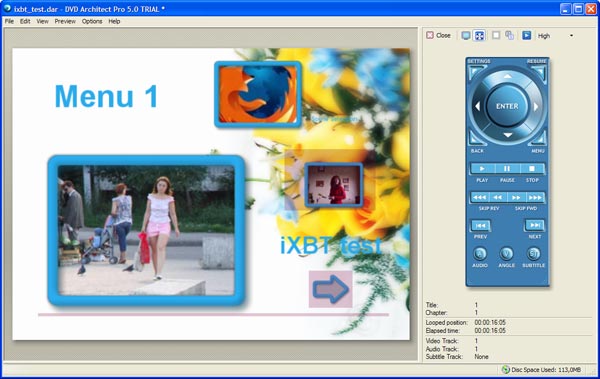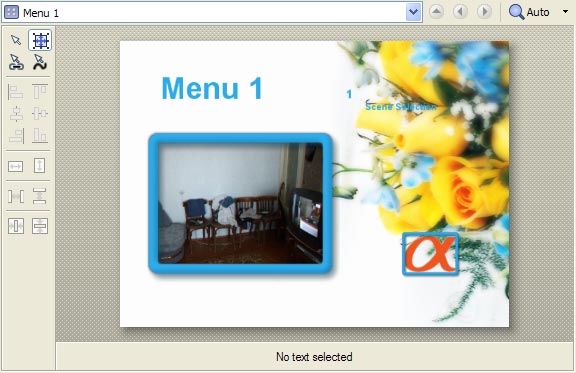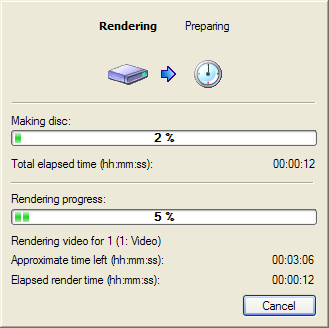Dvd architect что это за программа
Sony DVD Architect Pro — программа для создания DVD дисков
Не смотря на то, что во всю развился формат Full HD необходимость создания обычных DVD дисков остается. У многих еще есть DVD проигрыватели или компьютеры с DVD приводами на которых они смотрят фильмы. Да и в принципе качество достаточно для просмотра на не сильно больших экранах, если конечно не пытаться записать 2 часа видео на один носитель. Так же формат достаточно универсален и нетребователен к ресурсам. Сам же DVD диск можно создать при помощи Nero или Freemake Video Converter. Но в них нельзя полностью настроить вид меню и параметры видео при кодировании. Для создания же более профессиональных DVD дисков с красивым, а главное полностью уникальным меню можно использовать программу Sony DVD Architect Pro о которой и пойдет речь в данной статье.
Программа внешне напоминает Sony Vegas. Имеется таймлиния, которая отвечает за видео, а так же звук в меню, окно предпросмотра, где мы можем работать с текстом и графическими элементами, окно со структурой диска, эксплорер.
Ну что же давайте перейдем к практике. Первым делом нужно настроить все параметры самого DVD. Для этого заходим через главное меню в File — Properties… или просто нажав Alt + Enter.
В открывшемся окне в Disc Properties первым делом выбираем формат диска (Disc format). В нашем случае это DVD. Далее в Target media size(GB) нужно выставить размер вашего диска. Есть три варианта: 3.95, 4.7, 8.5 Гб. Ну допустим у нас стандартный однослойный DVD. Поэтому выбираем 4.7 Гб. В следующей строчке Video format нам доступен только формат MPEG-2. Для Blu-ray дисков можно выбрать здесь AVC. Далее идет Bit rate (Mbps) в котором выставляется битрейт видео. Максимальным для DVD является 9.8 Mbps, но не советую выбирать более 8 для совместимости со старыми плеерами. Следующий пункт Aspect ratio отвечает за соотношение сторон. Сейчас наверное лучше выбирать 16:9, а не 4:3. Потому как в основном у всех широкоформатные телевизоры и мониторы. В Resolution выбирается разрешение видео и оно зависит от того в какой системе вы хотите создать диск PAL или NTSC. Рекомендую все-таки 720×576 (PAL). Потому как PAL является стандартом для Европы. Так же от этого выбора зависит следующий параметр Frame rate — частота кадров. Если выбрать PAL, то будет 25 кадров. При выборе же NTSC 29.97.
Далее идет Audio format в в котором можно выбрать формат аудио дорожки. Если выбрать AC-3 Stereo или AC-3 5.1 Surround, то ниже будет доступна настройка битрейта (Bit rate (Kbps) ). При выборе PCM Stereo появляются Bit depth (разрядность звукового потока), где можно выбрать 16 или 24 бита и Sample rate (Hz) (Частота дискретизации). Далее. В Initial audio track задается, какая аудио дорожка будет по умолчанию, если у вас их несколько. Initial Subtitle track отвечает за основные субтитры. Initial video angle задает ракурс по умолчанию, если их несколько. Следующие настройки думаю можно оставить без изменений. Они не сильно важны.
Ещё советую перейти на вкладку Regions и проверить, чтобы там было выставлено All regions — Yes. Иначе, если будет выставлен какой либо регион, то не все DVD плеера будут проигрывать этот диск.
Про настройки все. Если вы хотите, чтобы программа всегда запускалась с вашими, то поставьте галочку напротив Start all new projects with these settings.
Теперь можно переходить к созданию диска. Ваш файл с фильмом должен быть полностью готов перед добавлением его в проект. И желательно, чтобы битрейт был не выше 25 Mbps.
Для добавления видео на диск его нужно просто перетащить из браузера Windows в окно предпросмотра, где появится кнопка с миниатюрой.
Так же добавленный файл отобразится в окне со структурой DVD. Теперь давайте немного преобразим наше главное меню.
Первым делом изменим название, а то Menu 1 как-то не очень звучит 🙂 Для этого кликнем левой кнопкой мыши на нем в окне предпросмотра. Название выделится. После чего нажимаем на кнопку «Edit Text», которая находится снизу. Теперь мы можем отредактировать текст. Тут же снизу есть выбор шрифта, его размера, наличия тени и центрирования. Кстати, любой элемент меню можно перетаскивать.
Таким же образом давайте поменяем название добавленного файла на «Воспроизведение фильма», чтобы было понятно, что если на него нажать, то будет воспроизводится фильм полностью.
Теперь давайте немного расскажу про замену фона меню. Его можно поменять на таймлинии. Фоном может быть как картинка, так и видео. Чтобы его заменить нужно просто перетащить нужный файл из браузера Windows на видео дорожку. Звук меняется также перетаскиванием на звуковую дорожку.
Либо можно это сделать кликнув на видео или звуковой дорожке правой кнопкой мыши и выбрать «Set Video/Image» , либо соответственно «Set Audio…»
Длинна воспроизведения меню выставляется справа от окна предпросмотра. Тут в пункте «General» есть две строчки «Menu length» и «Length». Если в «Menu length» выбрано «Auto calculate», то длинна меню будет автоматически выставляться по времени воспроизведения видео или звукового файла, в зависимости от того, какой из них длиннее. Выбрав же «Specify» можно будет менять в строчке «Length» продолжительность самим.
Так же рекомендую зайти в пункт «End Action». Здесь в строчке «Command» выставляется действие при окончании воспроизведения меню. Советую выбрать «Loop». Тогда ваше меню будет идти по кругу. Так обычно сделано у большинства DVD дисков.
Если не охота заниматься подбором дизайна, то есть возможность выбрать уже готовую тему меню. Сделать это можно в окне, которое находится снизу слева. Там нажимаем на вкладку «Themes» и кликаем левой кнопкой мыши два раза на понравившуюся тему. После чего она применится.
Теперь давайте изменим ещё один объект меню — миниатюру видео. По умолчанию изображение берется из начала файла. Причем эта миниатюра может быть как статичной, так и анимированной. Чтобы выбрать режим отображения нужно кликнуть по ней левой кнопкой мыши, после чего справа от окна предпросмотра в пункте «Media» появятся настройки.
Здесь в «Style» можно выставить «Still» или «Animated». «Still» задает статичную миниатюру, а «Animated» соответственно анимированную. В «Start time» выставляется начало анимации или время откуда брать картинку.
Так же советую выбрать в пункте «Highlight» то, как будет выделяться активная строчка меню. Лично мне больше нравится «Text mask overlay». Это когда выделяется только текст по маске без миниатюры.
Кстати, посмотреть все, что у вас получается можно, нажав на кнопку «Preview», которая находится сверху под главным меню.
После чего откроется окно с экраном предпросмотра и пультом. Тут полностью можно проверить, как будет работать ваш готовый диск.
Ну немного разобрались с возможностями оформления меню. Теперь давайте сделаем возможность выбора эпизодов фильма.
Сначала нужно расставить их. Для этого кликаем два раза левой кнопкой мыши на наш добавленный видео файл в окне структуры диска. После чего нам будет доступен предпросмотр фильма с его таймлинией.
На этой таймлинии мы расставляем маркеры эпизодов в нужных местах при помощи клавиши «M» на клавиатуре и не забываем называть их.
Далее переходим опять в окно со структурой диска. Кликаем правой кнопкой мыши на видео файле и выбираем в меню «Insert Scene Selection Menu».
Откроется окошко, где нужно ввести название и количество ссылок эпизодов на одной странице.
Нажав на «OK» мы получим структуру диска, как на скриншоте сверху.
Если кликнуть два раза левой кнопкой мыши на страницу выбора эпизодов, то можно посмотреть, как она выглядит и подредактировать её. Например, выбрать все миниатюры и сделать их анимированными. Сразу замечу, что настройки у каждой страницы свои.
Теперь давайте перейдем в главное меню, кликнув два раза на нем левой кнопкой мыши в окне структуры диска. И мы увидим, что по умолчанию кнопка выбора эпизодов вставилась с миниатюрой. Думаю она нам не нужна. Давайте удалим её. Для этого кликаем по миниатюре левой кнопкой мыши и нажимаем кнопку «Delete» на клавиатуре.
Также давайте изменим название со «Scene Selection» на «Выбор эпизодов».
Всё. Теперь можно ещё раз все проверить при помощи кнопки «Preview» и приступать к прожигу диска. Для этого нажимаем на «Make DVD»
Откроется окно в котором можно выбрать:
Мы же выберем «Burn».
В открывшемся окне можем выбрать, что именно записывать и откуда:
В пункте «Prepare/burn folder» выбирается папка для подготовки проекта к записи либо, если выбрано «Previously prepared folder» или «Previously mastered folder», то папка с сохраненными ранее проектами.
Мы же выбираем «Current project» и нажимаем «Next».
На этом шаге мы видим в пункте «Estimated project size», что наш проект не помещается на стандартный DVD диск. Для того, чтобы это поправить нажимаем кнопку «Optimize…»
Откроется окно с настройками. И самым простым способом уместить на диск наш проект будет автоматическая подстройка битрейта видео с помощью кнопки «Fit to Disc». Поэтому так и сделаем. Конечно можно так же самим подстроить параметры битрейта как аудио, так и видео, нажав кнопку » Project Properties…». Теперь, уместив наш проект на диск, нажимаем «OK» и «Next».
В следующем открывшемся окне мы уже задаем название DVD, выбираем привод и скорость для записи. После чего нажимаем кнопку «Finish». Проект сначала просчитается, а затем запишется на диск.
Ну вот на этом и закончу обзор программы для создания DVD дисков Sony DVD Architect Pro. Замечу, что здесь рассмотрены далеко не все её возможности, но статья и так получилась достаточно длинной. Надеюсь основные моменты вам понятны. Если статья была полезна, то ставьте лайки, подписывайтесь на новости, оставляйте комментарии.
торрент windows
Sony DVD Architect Studio 5.0.186 Final RePack (& Portable) by D!akov [Multi/Ru]
полный обзор Sony DVD Architect
Версия программы: 5.0.186
Язык интерфейса: Русский, Английский и другие
Лечение: не требуется
Системные требования:Windows XP | Vista | 7 | 8
Особенности DVD Architect 5.0:
Импорт огромного количества медиафайлов
Простой в использовании интерфейс для дизайна DVD и авторинга
Создание слайдшоу и музыкальных сборников
NTSC и PAL в стандартном (4:3) и в широкоэкранном (16:9) форматах
Добавляйте, редактируйте и перемещайте чекпоинты глав
Возможность предпросмотра финальной версии проекта перед записью на DVD
Виртуальная сетка поможет с навигацией
Редактирование текста и эффекты тени
Поддержка широкого спектра DVD-приводов
Особенности RePack’a:
Особенности версии:
Тип: установка | распаковка портативной версии.
Вырезано: ничего.
Ключи командной строки:
Тихая установка обычной версии: /S /I
Распаковка портативной версии: /S /P
Также возможен выбор каталога для установки: После всех ключей необходимо добавить /D=%путь% Пример: файл_установки.exe /S /I /D=C:\Program
Sony DVD Architect Studio: создание DVD-диска
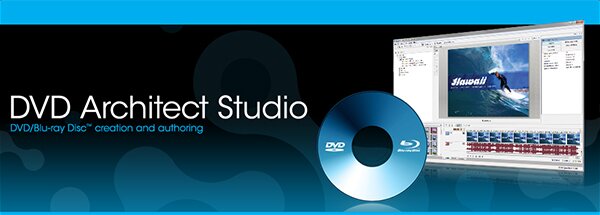
Диск в таком формате может воспроизводится практически на любых плеерах, в понятном меню можно будет быстр найти подходящий материал.
К тому же видео можно быстро распространить. Несмотря на то, что данный формат становится все менее популярным, потребность в нем будет еще долго, к тому же альтернативы пока еще не придумали. На домашнем компьютере записать DVD-диск можно с помощью программы Sony DVD Architect Studio.
Эта программа является ограниченной копией Sony DVD Architect Pro. Но при этом все равно позволяет быстро создавать DVD-диски. Существует альтернативы даже программе Sony DVD Architect Studio, которые представляют собой универсальные конвертеры. С их помощью можно быстро соединить все видеоролики в один фильм и создать простое меню.
Однако, данные приложения не дают возможности выполнять настройку чего-либо или изменять. В конечном счете получается некрасивый проект. Если приходится создавать DVD-диски постоянно, то через некоторое время можно будет понять, что такой софт не самый лучший выбор.
Изначально интерфейс программы может показаться сложным. Он располагает большим количеством настроек, списками и прочим. Простым добавлением файлов и записью диска здесь не получится отделаться. Если внимательно все изучить и проделать несколько операций в программе, тогда все становится более понятным.
Интерфейс у программы продуманный и понятный. Если есть опыт работы с другими конвертерами, то это может помочь в освоении. В общем, даже без изучения инструкции можно понять, как работать в приложении. К тому же разработчики позаботились о начинающих пользователях, и внедрили в программу достаточно неплохой учебник, который основан на реальных примерах.
Кроме того, он способен непосредственно при создании проекта подсказать необходимое действие. Также в справке описаны все возможности утилиты. Инструкция на русском языке.
Чтобы освоить программу, стоит попробовать создать с ее помощью реальный диск. К примеру, имеется несколько роликов, которые нужно соединить в один DVD-диск с анимированным меню, где вместе с названиями роликов будет и превью. Это все должно отображаться с музыкой и заставкой.
Эпизоды необходимо зациклить и установить последовательность отображения. Меню должно получиться ярким и явно указывать на необходимый пункт. Не каждая программа может подходить для выполнения разных операций с меню. Одни программы позволяли выполнять одни действия, а вторые другие.
Файлы для создаваемого диска желательно собрать в одной папке. Необходимо в не перенести видеофайлы, изображение для фона, музыку для
меню и прочее. К этим файлам можно попасть через меню. В данной панели можно получить доступ к шаблонам оформления, фоновым картинкам и образцам клавиш.
Первым делом необходимо отметить видеоролики и кликнуть по «Вставить медиаобъект». Можно просто перетащить файл в окно программы. Если выполнить перемещение через меню, тогда программа сама все сделает, как надо.
В общем, если ничего не требуется делать, кроме того, как установить статическое меню в виде начального кадра с надписями, тогда можно сохранять DVD-диск. В итоге получится неплохой диск. Если же требуется чего-то более комфортного, тогда придется поработать руками.
Изначально требуется создать качественные подписи к клавишам. После этого необходимо настроить анимированные миниатюры кнопок. Сделать это можно в разделе «Медиаобъект». С помощью параметра «Время начала» можно настроить первый кадр. В основном на первых секундах ролика показывают титры, поэтому можно немного передвинуть время вперед.
После этого необходимо установить стиль показа миниатюра на «Анимированный». Теперь при появлении заставки диска меню будет отображать первые кадры фильма. Это помогает легче ориентироваться на диске.
После этого нужно настроить порядок воспроизведения роликов. Изначально выставлено, что по завершению ролика открывается меню. Если на диске несколько видеороликов, то намного удобней, когда они воспроизводятся один за другим. В этом случае нужно в параметрах ролика выставить действие после его окончания. Если роликов много, тогда придется выполнить много одинаковых манипуляции.
Настройка перемещение по одной страницы происходит намного проще. Так как управление меню будет происходить с пульта ТВ, то необходимо внимательно настроить переходы между кнопками.
В программе можно активировать режим настройки направлений переходов. На клавишах появятся стрелочки, которые будут показывать перемещение маркера при нажатии клавиш пульта. Стрелки легко перемещаются мышкой. Программа способна самостоятельно выполнить настройку навигации, причем всегда правильно.
По такому же принципу можно настроить меню сцен. Это можно увидеть в покупных дисках, когда делаются закладки в фильме. В программе можно каждой закладке присвоить свое имя, а также изготовить отдельную страницу для навигации по сценам.
Фоновая картинка или музыкальное сопровождение можно настроить очень просто. Необходимо только перетащить файл на рабочую область. Здесь можно измерить шрифт и цвет. При необходимости можно использовать готовый шаблон из набора программы. Приложение располагает довольно неплохими вариантами.
Меню может включать в себя несколько страниц. Утилита автоматически настраивает навигацию между страницами. При необходимости все можно настроить по-своему.
В общем, приложение довольно мощное, но при этом простое. Почти все манипуляции производятся автоматически, но при этом при необходимости можно внести свои корректировки. Встроенный учебник помогает пользователям быстро освоить все премудрости программы. Можно сделать вывод, что данная программа является наиболее оптимальной для домашнего применения.
Создание меню для DVD при помощи DVD Architect Pro 5.0
На каждом DVD от уважаемого издателя есть меню. В каком-то смысле, оно несет в себе отдельную художественную ценность, так как порой можно встретить настоящие шедевры в области создания навигации по содержимому диска. Если вы также занимаетесь созданием видео, то, скорее всего, регулярно возникает потребность в создании меню дисков, ведь предлагать свои работы в виде отдельных файлов, мягко говоря, несолидно.
Постепенно уходит время, когда видео было уделом узкого круга профессионалов. Сегодня можно прийти в любой специализированный магазин, выложить одну-две месячные зарплаты и купить простенькую цифровую видеокамеру. А дальше вперед к творчеству – насколько позволяет умение, талант и со временем приходящий опыт. Сначала в кадре оказывается семья и бегающие под ногами детишки, затем внимание переключается на друзей и родственников, ну а когда приходит уверенность в собственных силах, начинаются различные коммерческие услуги – свадьбы, юбилеи, школьные мероприятия. Мы пропустим все этапы творчества, от нажатия на кнопку REC до завершения компиляции файла с потоковым видео, и рассмотрим далее лишь финальную часть работы над проектом – подготовкой содержимого диска к публикации.
Авторинг DVD заключается не только в создании меню диска, но представляет собой довольно сложный процесс, во время которого сводятся видео и звуковые дорожки, добавляются субтитры, присваиваются ссылки на сюжеты. Кроме того, образуется структура видеоматериала на диске с разветвленным продолжением сюжета. Наконец, добавляются меню и, в конечном счете, осуществляется финальное сведение материала.
Наверняка, многие из вас держали в руках DVD диски с фильмами и видели все, описанное в предыдущем абзаце, своими глазами. На диске кино. Звуковая дорожка на нескольких языках – присутствует меню выбора. Несколько вариантов субтитров. Отдельное меню отвечает за выбор эпизода. В главном меню есть ссылки на дополнительные материалы. Перед показом фильма присутствуют назойливые заставки и логотипами издателя, с предупреждением о незаконности тиражирования данного диска. Вы можете самостоятельно создать подобные прелести для своего видео, если освоите хотя бы одну программу для авторгинга дисков. В данной статье пойдет речь о DVD Architect Pro.
Рабочее окно приложения состоит из набора панелей, во многом напоминая редакторы видео. Слева находится структура проекта, представленная древовидной формой. Под ней располагается панель, где выбираются готовые темы оформления меню, а также кнопки и фоновые рисунки. Нижняя часть окна – Timeline. Классическая для редакторов видео панель со списком дорожек, где можно управлять их свойствами, редактировать, осуществлять монтаж. Визуальное управление меню осуществляется в панели Workspace, справа от которой располагаются свойства – Menu Page Properties. Предварительный просмотр проекта осуществляется в отдельном окне Preview.
Во время просмотра материала вы можете открывать картинку в окне или на втором мониторе. В этом случае, будет использоваться полноэкранный режим. Имеется возможность показа рамок Safe Zone. Они означают границы экрана. Внешняя рамка показывает кадр для ЖК-панелей, вторая – для телевизоров на электронно-лучевой трубке. Они используют режим избыточного сканирования, и часть картинки уходит за границы экрана. Экран предварительного просмотра содержит виртуальный пульт управления, структура которого копирует бытовые устройства.
DVD Architect Pro относится к классу программ, где можно получать конечный результат без необходимости долгого чтения документации, чтения справки. У вас есть ролик с видео, вы хотите сделать для него меню? Достаточно перетащить его из внешнего приложения на панель Workspace. Все готово! В меню появилась кнопка выбора, под ней располагается подпись, взятая из имени файла. Остается только экспортировать проект, и работа завершена. Но было бы нелепо останавливаться на этом, гораздо интересней пойти дальше, узнать, что еще может программа, чтобы с пользой применить полученные знания.
Программа поддерживает работу с темами оформления. Для того чтобы применить какой-либо стиль, достаточно перетащить его миниатюру на панель Workspace. Выбор тем весьма богат, предлагая множество тематик, от строгого бизнес стиля, то ярких праздничных красок. Помимо готовых шаблонов, вы можете применять отдельные кнопки, которые, в свою очередь, делятся на две категории. Одни из них представляют собой рамки, внутри которых можно вставлять графику или видео. Другие – законченные графические решения, не подразумевающие использование дополнительных элементов.
Структура меню DVD представлена внутри левой боковой панели. Контекстное меню содержит список документов, которые можно добавлять в дерево. Кроме того, сиреневой звездочкой помечается стартовый элемент – клип, который будет запускаться первым после того, как диск будет помещен в привод. Если ссылка ведет на файл с потоковым видео, то появляется возможность добавления меню выбора эпизодов. Однако перед тем, как создавать подобную структуру, лучше заранее побеспокоиться о разбитии клипа на главы, что делается в панели Timeline. Вы можете также добавлять в меню ссылки на изображения и музыку. Допускается создание списков воспроизведения, и ссылки на них также используются в меню. Наконец, вы можете добавлять видео в качестве интродукции, то есть, ролик будет показан в самом начале, еще до того, как запустится меню. Данный элемент сразу создается с фиолетовой звездочкой.
Наибольший интерес заслуживает, пожалуй, меню выбора эпизодов. Но сначала необходимо выполнить подобную разбивку, а она, как было сказано ранее, осуществляется из панели Timeline.
Панель Timeline состоит из набора треков. Они имеют несколько различных типов. В первую очередь, это видео. Каждый фильм может иметь несколько дорожек видео. Это применяется нечасто (функция Angle), а вот дублирование остальных типов дорожек – повсеместно. Кроме видео, вы можете использовать аудио и субтитры. В свойствах дорожек можно указывать язык. Свойства приложения позволяют указывать, какой язык используется по умолчанию. Он не касается только видео. Вы можете и не указывать язык явно. В таком случае, выбор дорожек аудио и субтитров будет производиться по их заголовкам.
DVD Architect Pro – не редактор видео, и возможности монтажа сильно ограничены. По большому счету, вы можете лишь указывать стартовую и конечную позицию внутри клипа. Верхняя строка панели Timeline предназначена для разбивки клипа на главы. Каждому эпизоду можно присваивать уникальное имя.
Завершая разговор о Timeline, стоит добавить, что все темы по умолчанию не содержат звукового сопровождения. Его необходимо добавлять самостоятельно. Принцип стандартен – перетаскивание объектов на панель. Меню может содержать дорожку видео, аудио, но не включает в себя субтитры. Они используются только для сопровождения клипов (Media).
Панель Workspace используется для визуального отображения меню диска, управления содержимым отдельных страниц. Любой элемент можно подцепить мышью и перетащить в произвольное место рабочей области проекта. Допускается несколько вариантов выравнивания объектов, наподобие привязывания к сетке. Вы можете добавлять на страницы не только кнопки, ссылки на клипы и страницы, как это делается из панели структуры проекта, но также простой текст и графику.
Программа поддерживает перемещение объектов по рабочей области с использованием ключевых кадров. Подобная анимация поддерживается только для стандартных кнопок, а также для графики. Кнопки, выполненные в виде масок, нельзя заставить перемещаться. Слева, среди кнопок вертикальной панели, присутствует Keyframe Tool. Далее надо внимательно следить за панелью Timeline. Там есть строка Transformations. Как только вы подцепляете мышью какой-либо совместимый объект, в строке появляется серый ромб – это ключевая точка. Вы можете добавлять вручную новые точки через контекстное меню. Остается лишь переместить или изменить масштаб объекта. Корректировки отображаются внутри Workspace в виде стрелок. Обратите внимание, что перемещениям не обязательно быть линейными, вы можете создавать кривые сложной формы, и эти траектории будут использоваться в анимации.
Справа от панели Workspace располагаются свойства текущего объекта меню. Они позволяют гибко управлять как опциями показа, так и параметрами навигации внутри меню. Настройки кнопок поделены на шесть групп. Для графики остается лишь три группы, для текста и вовсе – две.
Первый пункт – Transformations, он применяется во всех типах объектов. Здесь мало, чего интересного, просто указываются координаты объекта, его размеры и несколько дополнительных параметров вывода. Лезть сюда нет смысла – удобней все делать в визуальном режиме. Вторая группа опций – Color Sets. Здесь указываются цветовые настройки объекта. Точно также – что-либо менять не имеет особого смысла. Далее начинаются более востребованные опции.
Media предназначается для управления графическими элементами, используемыми внутри объекта. Во-первых, вы можете выбрать стиль кнопки, который включает или отключает ее текстовую подпись. Далее вы выбираете клип, который используется внутри шаблона. Данная опция действует только в кнопках соответствующего типа. Вы можете показывать только один статичный кадр или проигрывать видео. Допускается указание момента старта. Для этого используется стандартный ползунок перемотки. Имеется возможность изменения шаблона и типа маски. Но это уже не столь важно, ведь рамки чаще всего выбираются заранее или вовсе выходят в состав темы, являясь частью ее дизайна.
Свойства объекта позволяют менять правила его выделения при выборе. По умолчанию происходит полная подсветка определенным цветом. Он задается в опциях Color Set. Но можно изменить это свойство, оставив, например, только строку подчеркивания.
Наконец, наиболее интересный пункт – Action. С помощью него, собственно, и задается действие кнопки. И если некоторые функции проще задавать визуальными средствами, то с другими удобней не возиться, а сразу прописать вариант в соответствующем поле.
Во-первых, вы можете указывать в качестве точки перехода клип, его конкретную главу. Кроме того, в качестве пункта назначения может указываться страница меню, конкретная его кнопка.
Вторая возможность – выбор дорожек. Для видео – это выбор угла съемки (angle), а применительно к звуку и субтитрам чаще всего употребляются языковые манипуляции.
Когда работа над меню завершена, можно переходить к непосредственному созданию диска. Программа предлагает несколько режимов работы – организация отдельной папки на жестком диске или немедленный прожиг оптического носителя. После того, как вы определились с режимом, программа выводит список предупреждений.
Они не означают автоматического наличия ошибок, однако предлагают пользователю «одуматься» и внести некоторые коррективы в проект. Вы можете, например, нечаянно вынести объекты за пределы безопасной зоны, создать ссылки, ведущие в никуда.
После того, как вы убедились – меню будет работать корректно, можно приступать к непосредственной сборке. Это занимает весьма продолжительное время, если требуется дополнительная компрессия видео и звуковых дорожек.
Результатом работы программа может стать папка со структурой DVD Video или готовый оптический диск. В данной статье были рассмотрены основные возможности DVD Architect Pro, которые, с большой долей вероятности, будут востребованы как при повседневном использовании продукта. Вы регулярно снимаете свою семью, свадьбы и различные праздники. В специальном редакторе выполняете монтаж. А дальше остается лишь создавать меню, да иногда сводить дорожки, если таковое просит заказчик.
Прелесть DVD Architect Pro, как было сказано в начале статьи, заключается в том, что с программой можно начинать работать сразу. Примитивные проекты создаются в несколько щелчков мыши. И только со сложными задачами надо повозиться. Именно это свойство и отличает качественные продукты, нацеленные на широкий круг пользователей.